win11系统发布之后,与以往大有不同的简洁的操作界面令不少用户充满好奇,正好最近有朋友问到笔记本电脑系统重装windows11系统的教程,接下来由小编来告诉大家.更多win11安装教程
工具/原料
系统版本:windows11系统
品牌型号:苹果MacBook Air
软件版本:下载火(xiazaihuo.com)一键重装系统
方法一、笔记本重装系统win11步骤和详细教程
1、首先来到下载火(xiazaihuo.com)系统官网,电脑下载并打开下载火(xiazaihuo.com)一键重装系统软件,注意:此时需要将安全软件退出来,避免安装不成功。
2、选择微软原版系统中的‘windows11 64位 专业版’后,点击‘安装此系统’。
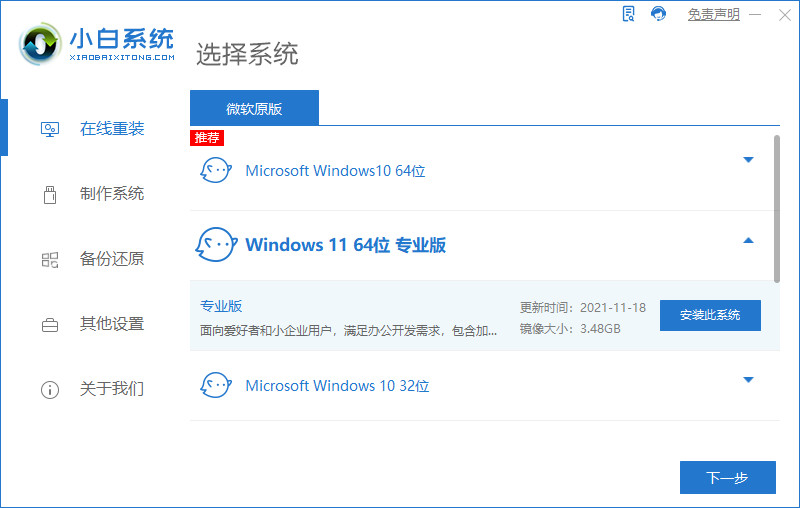
3、接下来勾选常用的软件,如果不需要全部取消勾选。下一步。
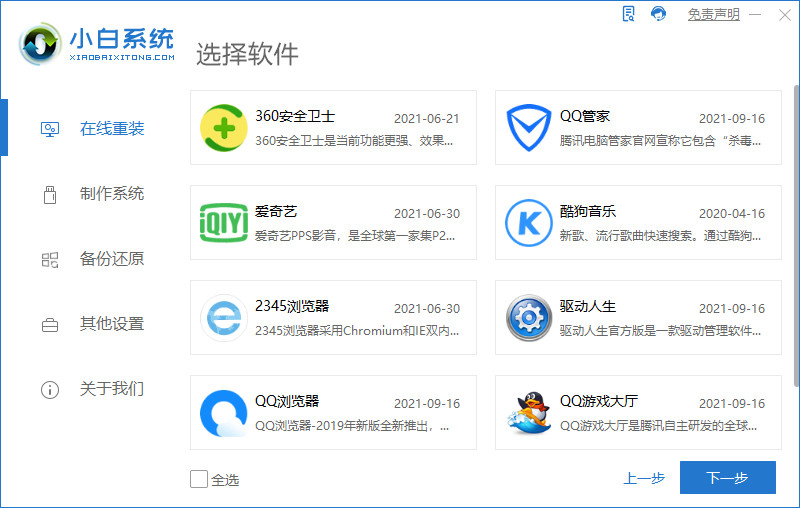
4、下载火(xiazaihuo.com)软件自动下载win11原版镜像以及相关驱动,耐心等待完成即可。

5、win11下载完成后,下载火(xiazaihuo.com)软件进入环境部署状态。

6、准备就绪,点击‘立即重启’。

7、重启后,选择‘XiaoBai PE-MSDN Online Install Mode’进入pe系统。
笔记本电脑怎么重装系统win11步骤教程
Win11系统发布之后,不少喜欢尝鲜的朋友都选择了升级,跟之前的win10系统等有很多的不同之处,但是Win11的硬件配置要求比较高,那笔记本电脑如何安装win11系统呢,接下来我们来看看笔记本电脑怎么重装系统win11步骤教程吧。

8、在pe环境中,下载火(xiazaihuo.com)软件将自动执行windows11的安装。耐心等待完成即可。

9、安装完成后,点击立即重启。
参考资料:安装win11系统
总结
1、下载并打开下载火(xiazaihuo.com)一键重装系统软件。
2、选择微软原版系统中的‘windows11 64位 专业版’后,点击‘安装此系统’。
3、勾选常用的软件,下一步。
4、win11下载完成后,进入环境部署状态,准备就绪,点击‘立即重启’。
5、重启后,选择‘XiaoBai PE-MSDN Online Install Mode’进入pe系统,执行windows11的安装。
6、安装完成后,点击立即重启,进入桌面,完成。
以上就是电脑技术教程《笔记本重装系统win11步骤和详细教程》的全部内容,由下载火资源网整理发布,关注我们每日分享Win12、win11、win10、win7、Win XP等系统使用技巧!电脑重装系统win11的步骤教程
对于win11系统来说,跟之前的win10系统等有很多的不同之处,有不少网友都想体验下最新的win11系统。尽管微软还没推出正式版,但是网上也有一些预览汉化版的系统镜像安装包。所以接下来我们就来看看电脑重装系统win11的步骤教程,大家一起来看看吧。






